Познай какво? Браузърът на Google Chrome не винаги се затваря напълно, когато излезете от последния прозорец на Chrome. Понякога - в зависимост от добавките и разширенията, които сте инсталирали - браузърът продължава да работи във фонов режим, появява се известия и позволява на хората в Google Hangouts да разговарят с вас.
Може би си мислите, че това е доста удобно; може би искате да получавате известия от Facebook, когато нямате отворени прозорци на браузъра. Или може би си мислите, че това е досадно, в такъв случай ето как можете да го поправите:

1. Отворете Google Chrome и проверете лентата на задачите. Намерете малката икона на Chrome и кликнете върху нея.
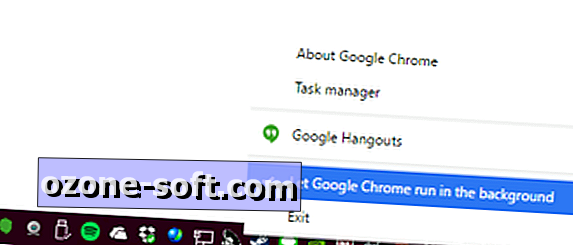
", " modalTemplate ":" {{content}} ", " setContentOnInit ": false} '>
2. Ще се появи меню. Намери Нека Google Chrome работи във фонов режим и кликнете върху него, за да го премахнете.
За да го включите отново, трябва да влезете в настройките на Google Chrome.
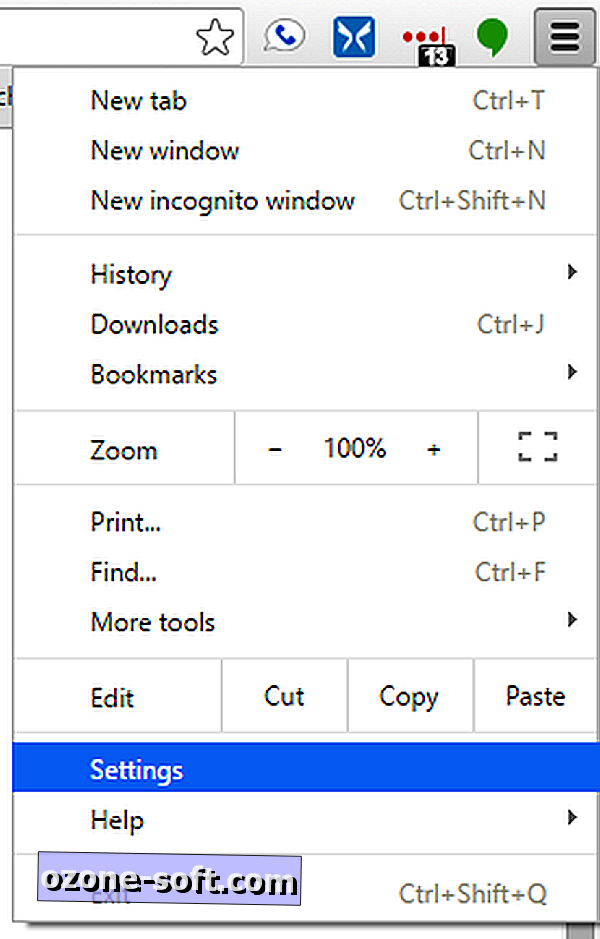
1. Отворете Google Chrome и кликнете върху иконата на менюто (три ленти) в горния десен ъгъл на прозореца. Изберете Настройки от падащото меню.
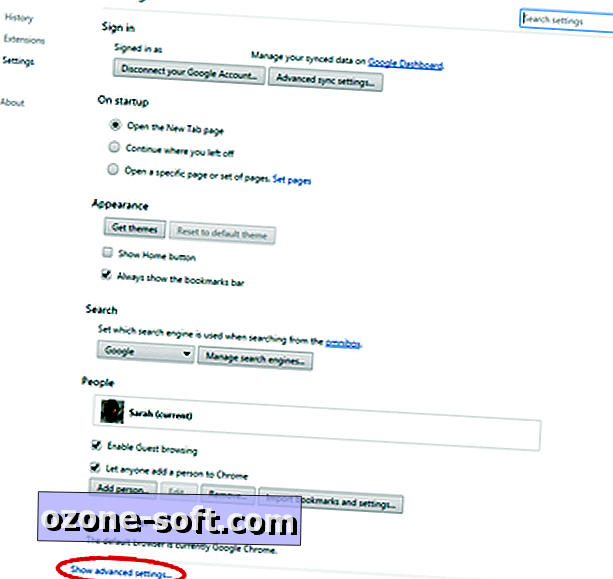
", " modalTemplate ":" {{content}} ", " setContentOnInit ": false} '>
2. Отворете долната част на екрана и кликнете върху Показване на разширените настройки ...
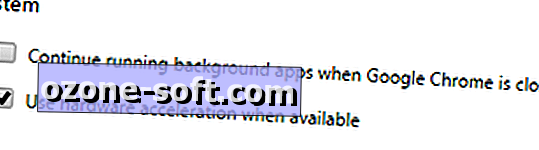
3. В Системата поставете отметка в квадратчето до Продължи да се изпълняват фонови приложения, когато Google Chrome е затворен, за да активирате отново тази функция.













Оставете Коментар